Im Falle eines Fehlers oder eines Problems mit einem Mac kann es hilfreich sein, das Herunterfahren und Neustarten zu erzwingen. Ein Prozess, der das Schließen der Anwendungen und Funktionen erzwingt, die Probleme verursacht haben, und dem Prozessor einen guten Neustart ermöglicht.
Apple-Computer sind nicht von Computerproblemen befreit. Unabhängig davon, ob es sich um eine Überlastung oder eine fehlerhafte Anwendung handelt, reagiert Ihr Mac möglicherweise nicht mehr. Hier ist ein erzwungener Neustart erforderlich..
Offensichtlich ist es nicht ratsam, die in diesem Artikel beschriebenen Methoden zu häufig und abgesehen von echten Problemen an der Maschine anzuwenden. Ein erzwungener Neustart kann verhindern, dass Dateien gespeichert werden, oder zu beschädigten Dokumenten führen. Diese Lösung soll daher als letztes Mittel implementiert werden und wann? wenn du kannst Sie haben Ihre Dokumente und Software gespeichert und geschlossen.
Herunterfahren erzwingen und neu starten
Ob auf einem Desktop-Computer oder einem Laptop, es gibt eine spezielle Taste zum Ein- und Ausschalten Ihres Geräts sowie zum Ein- und Ausschalten. Diese Schaltfläche befindet sich je nach Maschinenmodell an verschiedenen Stellen..
Auf einem MacBook Pro ohne Touch Bar befindet es sich in der oberen rechten Ecke. Bei einem MacBook Pro mit Touch Bar entspricht die Ein- / Aus-Taste der Touch-ID ganz rechts in der Touch-Leiste.
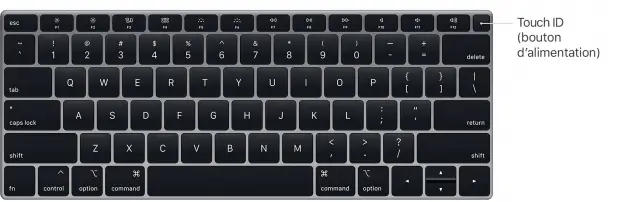
Beim iMac befindet sich die Schaltfläche hinter dem Monitor unten rechts auf der Rückseite des Bildschirms..

Um einen erzwungenen Neustart durchzuführen, müssen Sie diese Ein- / Aus-Taste für eine bestimmte Zeit, mindestens 5 Sekunden, drücken, bis die Bildschirmanzeige verschwindet. Wenn auf dem Bildschirm eine Meldung angezeigt wird, in der Sie um Bestätigung zum Ausschalten Ihres Geräts gebeten werden, bedeutet dies, dass Sie es nicht lange genug gedrückt haben.
Warten Sie nach dem plötzlichen Herunterfahren Ihres Computers einige Minuten, bevor Sie ihn wieder einschalten, indem Sie erneut drücken. und diesmal kurz? auf der Ein / Aus-Taste.